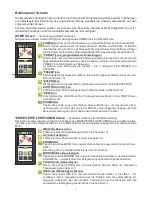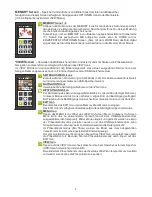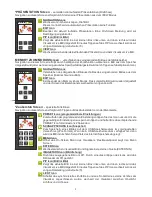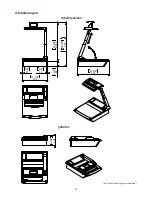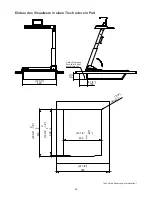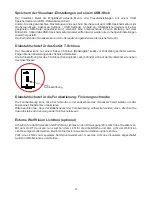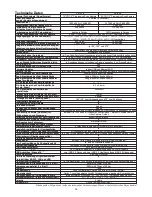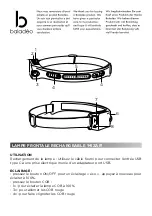Für normale Standard Anwendungen des WolfVision Visualizers ist es nicht notwendig, im On-Screen
Menü Einstellungen vorzunehmen. Unerfahrene Anwender sollten hier keine Änderungen durchführen.
Tippen Sie auf das MENU Icon um in das On-Screen Menü zu gelangen. Einstellungen können nun mit den
NAVIGATIONS/SELECT/CONFIRM Icons vorgenommen werden.
Wenn Sie weitere Informationen über eine Funktion im On-Screen Menü benötigen, dann setzen Sie den
Cursor in die entsprechende Zeile und tippen auf das HELP Icon. Eine genaue Beschreibung der Funktion
erscheint dann im Bild
Wenn Sie den gerade angewählten Menüpunkt auf den Standardwert
zurücksetzen wollen, berühren Sie das HELP Icon für 2 Sekunden
.
.
.
.
Durch Berühren des MENÜ Icons für 4 Sekunden erscheint das Extra Menü. Im Extra Menü können
Einstellungen wie Baudrate geändert werden
Die einzelnen Funktionen des Menüs sind in dieser Anleitung nicht im Detail beschrieben, da die Hilfe-
Funktion ein integrierter Bestandteil der Visualizer Software (Firmware) ist. Die im Bild eingeblendeten
Hilfetexte entsprechen der installierten Gerätesoftware (Firmware) des Visualizers
Die nachfolgenden Kapitel sind nur für technisch versierte Anwender:
ON-SCREEN MENÜ (Kamera Menü) / ON-SCREEN HILFE
20
Belichtungseinstellungen
Farbeinstellungen
Ausgangseinstellungen
Voreinstellungen (Preset)
Erweiterte Einstellungen
Ändert Einstellungen mit Auswirkung auf die Bildhelligkeit wie z. B. Verstärkung, Belichtungszeit,
Bildhelligkeit und Gegenlichtkompensation.
Ändert Einstellungen mit Auswirkung auf die Farbwiedergabe der Kamera wie z. B. Weißabgleich,
Farbwiedergabemodi und Positiv/Negativ.
Tipp:
Falls Ihnen das Bild auf Ihrem Bildschirm zu hell oder zu dunkel erscheint beziehungsweise die
Farbsättigung nicht stimmt, kann der Farbmodus geändert werden.
Für bessere Lesbarkeit von handgeschriebenen Texten kann der BLAU Modus verwendet werden.
Ändert Einstellungen mit Auswirkung auf die Ausgangssignale wie Schärfe und Auflösung.
Tipp:
Die Auflösungstestfunktion hilft zur Erkennung der vom Wiedergabegerät unterstützten Auflösungen. Die
gewählte Auflösung wird nur temporär für 10 Sekunden aktiviert.
Ändert Einstellungen mit Auswirkung auf die Preset Tasten. Die Preset Tasten können auch mit anderen
Funktionen, wie Negativ/Blau, Schwarz/Weiß, Standbild, Licht, PiP, etc., belegt werden. Es können hier
auch die ursprünglichen Einstellungen wieder hergestellt werden.
Ändert Einstellungen mit Auswirkung auf das Einschaltverhalten, Digitalzoom, Netzwerk und Zeit/Datum.
Tipp:
Nehmen Sie die FTP-Einstellungen vor für die Übertragung des angezeigtes Bildes an den FTP-Server.
Schützen Sie den Netzwerkzugriff mit einem Passwort oder schränken Sie diesen ein
(Standardpasswörter: „Password”). Notieren Sie geänderte Passwörter! Nur WolfVision kann ein
vergessenes Passwort zurücksetzen!
Unter "Geräte Info" finden Sie Informationen wie die Versionsnummer der aktuell installierten Firmware.
Grundeinstellungen Herstellen
Bei Aufruf werden alle bildbeeinflussenden Einstellungen zurückgesetzt. Einstellungen welche die
Kommunikation mit anderen Geräten beeinflussen, wie Auflösung und Netzwerkeinstellungen, werden
nicht zurückgesetzt.
Tipp:
Der aktuell angewählte Menüpunkt wird durch 2 Sek. langen Druck auf das Hilfe Icon zurück gesetzt.
Setup Assistenten Starten (Quick Setup Guide)
Der Setupassistent wird bei der ersten Inbetriebnahme automatisch gestartet und kann jederzeit im Menü
manuell ausgeführt werden. Der Assistent führt Sie durch Grundeinstellungen wie Netzwerk, Sprache und
Zeit/Datum.